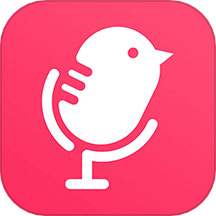电脑连接WiFi后如何开启热点?
作者:佚名 来源:未知 时间:2024-12-05
电脑连接WiFi后怎么开热点

在现代社会,随着科技的飞速发展,无线网络的普及程度越来越高。无论是在家中、办公室,还是在公共场所,我们都可以轻松连接到WiFi网络,享受高速的网络服务。然而,在某些特定情况下,我们可能希望将电脑连接的WiFi网络共享给其他设备,比如手机、平板或者另一台电脑。这时,我们就需要开启电脑的热点功能,实现网络共享。本文将详细介绍如何在电脑连接WiFi后开启热点,涵盖Windows系统和macOS系统的具体步骤,以及一些常见的注意事项和优化建议。
一、Windows系统下开启热点
1. 准备工作
在Windows系统下,开启热点功能通常需要使用到“移动热点”功能,这个功能在Windows 7及更早版本中可能不可用,需要在Windows 8或更高版本中才能找到。因此,请确保你的电脑运行的是Windows 8或更高版本的操作系统。
2. 启用移动热点
1. 打开设置:首先,点击屏幕右下角的通知中心图标,或者按下Win+I快捷键打开“设置”窗口。
2. 进入网络和Internet:在“设置”窗口中,点击“网络和Internet”选项。
3. 找到移动热点:在左侧菜单中,选择“移动热点”选项。
4. 开启移动热点:在“移动热点”界面中,将“移动热点”开关设置为“开”。
5. 设置热点名称和密码:你可以自定义热点的名称(网络SSID)和密码,以便其他设备连接。
3. 检查连接状态
在开启移动热点后,Windows会自动创建一个新的无线网络,其他设备可以在WiFi列表中看到这个网络并尝试连接。你可以在下方的“已连接的设备”列表中查看当前连接到热点的设备,以及每个设备的网络使用情况。
4. 注意事项
网络共享限制:在某些情况下,你的电脑可能无法同时连接到WiFi网络并开启热点。这是因为许多笔记本电脑的无线网卡不支持同时作为客户端和接入点(AP)工作。如果遇到这种情况,你可能需要购买一个支持此功能的无线网卡或使用其他方法(如使用有线网络共享)。
性能影响:开启热点功能会占用一定的系统资源和网络带宽,可能会导致电脑性能下降或网络速度变慢。因此,在不需要共享网络时,建议关闭热点功能。
安全性考虑:为了保护你的网络安全,建议设置强密码,并定期更换密码。同时,避免在公共场所开启热点功能,以免被恶意用户攻击或利用。
二、macOS系统下开启热点
1. 准备工作
在macOS系统下,开启热点功能通常需要使用到“互联网共享”功能。这个功能在macOS的多个版本中都有提供,因此,请确保你的电脑运行的是macOS的任何一个版本(如macOS Mojave、macOS Catalina等)。
2. 启用互联网共享
1. 打开系统偏好设置:点击屏幕左上角的苹果图标,选择“系统偏好设置”选项。
2. 进入共享:在“系统偏好设置”窗口中,找到并点击“共享”图标。
3. 配置互联网共享:在“共享”窗口中,选择左侧的“互联网共享”选项。
4. 选择共享源:在“互联网共享”界面中,从“来源”下拉菜单中选择你当前连接的WiFi网络(通常是“Wi-Fi”)。
5. 选择共享方式:从“通过以下方式共享您的连接”下拉菜单中选择“Wi-Fi选项...”。
6. 设置热点名称和密码:在弹出的窗口中,你可以自定义热点的名称(网络名称)和密码。
7. 启用互联网共享:在“互联网共享”界面中的右侧,勾选“Wi-Fi”选项以启用热点功能。此时,你的电脑将创建一个新的无线网络,其他设备可以在WiFi列表中看到这个网络并尝试连接。
3. 检查连接状态
在启用互联网共享后,你可以点击屏幕顶部的WiFi图标,查看当前的网络连接状态。在“网络”下拉菜单中,你应该能看到你的热点网络名称,并可以查看连接到的设备数量和网络使用情况。
4. 注意事项
网络共享限制:与Windows系统类似,macOS系统下的某些笔记本电脑可能也不支持同时作为WiFi客户端和接入点工作。如果遇到这种情况,你可能需要购买一个支持此功能的无线网卡或使用其他方法(如使用有线网络共享)。
性能影响:开启热点功能同样会占用一定的系统资源和网络带宽,可能会导致电脑性能下降或网络速度变慢。因此,在不需要共享网络时,建议关闭热点功能。
安全性考虑:同样地,为了保护你的网络安全,请设置强密码,并定期更换密码。避免在公共场所开启热点功能,以免被恶意用户攻击或利用。
三、优化建议
1. 更新驱动程序:确保你的无线网卡驱动程序是最新版本,以获得更好的兼容性和性能。
2. 使用有线网络共享:如果你的电脑支持有线网络共享功能(即通过网络接口卡共享网络),那么可以考虑使用有线网络来连接互联网,并通过WiFi热点来共享网络。这样可以避免无线网卡同时作为客户端和接入点工作的限制。
3. 限制连接设备数量:为了避免网络拥堵和性能下降,可以限制连接到热点的设备数量。在Windows和macOS系统中,都可以在设置中找到相关选项来设置最大连接数。
4. 定期重启热点:如果你发现热点连接不稳定或速度变慢,可以尝试重启热点功能来解决问题。在Windows系统中,你可以关闭并重新开启移动热点;在macOS系统中,你可以取消勾选并重新勾选“互联网共享”中的“Wi-Fi”选项来重启热点。
通过以上步骤和建议,你可以轻松地在电脑连接WiFi后开启热点功能,实现网络共享。无论是Windows系统还是macOS系统,都提供了相对简单和直观的设置方法来满足这一需求。同时,通过注意一些常见的限制和安全问题,你可以更好地保护你的网络安全并优化热点性能。
- 上一篇: 轻松掌握!申请百度云盘的步骤指南
- 下一篇: 迅游账号注册全攻略:轻松开启极速网游之旅